Excel 2007巧妙统计混合编班分数段
一、1班语文学科分数段统计
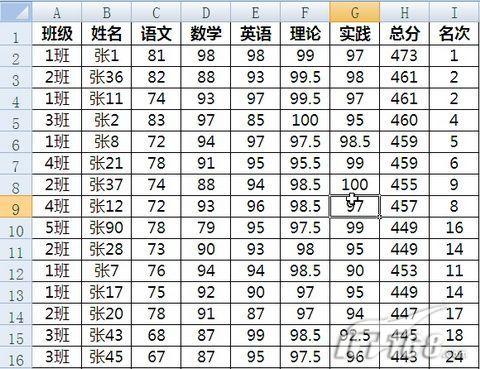 |
| 图1 学生成绩表 |
图1所示为一次考试的学生成绩表。在不对成绩进行排序等操作的前提下,我们将完成图2所示分数段统计表。
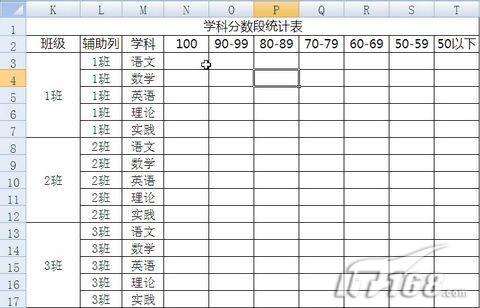 |
| 图2 Excel 2007绘制表格 |
具体过程如下:
以1班语文学科的分数段统计为例。将鼠标定位于统计表中的N3单元格,在编辑栏输入如下公式“=COUNTIFS($A$2:$A$108,$L3,$C$2:$C$108,"100")”,按下回车键,则可以得到1班语文成绩为100分的学生人数。
还是先说说这个COUNTIFS函数吧。COUNTIFS函数的作用是统计某个区域中满足多重条件的单元格个数。其语法格式是:COUNTIFS(range1, criteria1,range2, criteria2…)。其中Range1, range2, …… 是指对哪些区域在统计时施加条件。Criteria1, criteria2, … 则是指具体施加的条件是什么。比如上例的公式的含义则是统计A2:A108单元格区域中等于L3单元格(即1班)且C2:C108单元格区域中等于100分的单元格个数。
COUNTIFS所支持的施加条件个数为127个,足够我们使用的。因此,统计1班语文分数在90分至100分之间的人数时,我们只需要再增加一个条件。在O3单元格输入如下公式:“=COUNTIFS($A$2:$A$108,$L3,$C$2:$C$108,">=90",$C$2:$C$108,"<100")”即可。
拖动该单元格的填充句柄向右复制公式,至S3单元格。然后将公式中的分数作出相应的调整,那么就会迅速得到各分数段的相应人数了。
至于最后的那个50分以下的人数统计,很显然,其公式应该是“=COUNTIFS($A$2:$A$108,$L3,$C$2:$C$108,"<50")”。







